iphone7plus設定動態桌布的方法介紹
- WBOYWBOYWBOYWBOYWBOYWBOYWBOYWBOYWBOYWBOYWBOYWBOYWB轉載
- 2024-04-07 13:04:221465瀏覽
php小編魚仔為大家介紹了iPhone 7 Plus中設定動態桌布的方法。動態桌布可以為手機介面增加生動感,帶給使用者不同的視覺體驗。在iPhone 7 Plus中,使用者可以透過以下簡單的步驟設定動態桌布:首先,進入「設定」選單;然後,點擊「桌布」選項;接著,選擇「選擇新桌布」;在下方的選項中,選擇「動態」;在動態桌布庫中,選擇喜歡的動態桌布即可完成設定。使用動態壁紙,將為iPhone 7 Plus帶來更豐富多彩的介面效果。
1、首先我們需要有一張想要設定成動態鎖定螢幕桌布的動圖,自己有圖片的話可以直接跳到第三步哦!還沒有自己的圖片的朋友們可以打開微博直接搜尋【動態桌布live】喔。
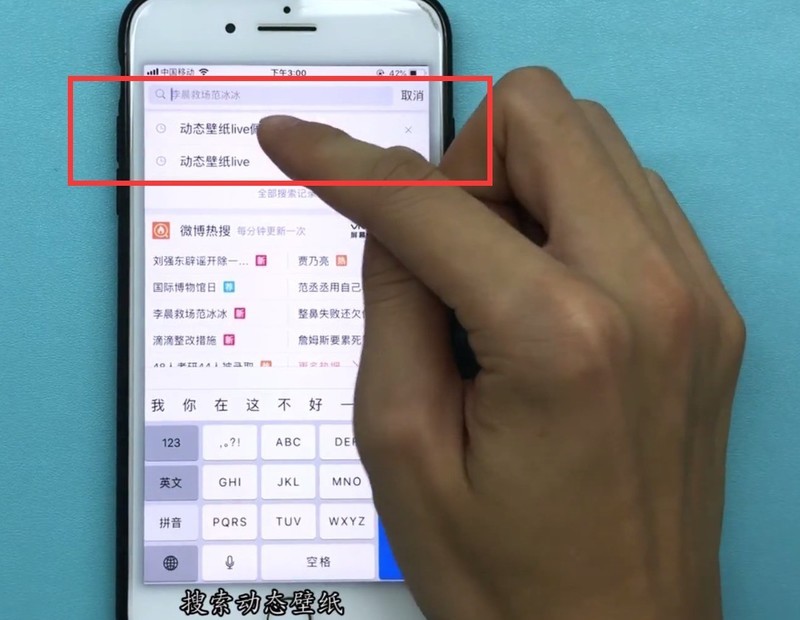
2、找到自己喜歡的圖片之後我們點擊右上角三個點的圖標,在彈出的選項中選擇【儲存圖片】。
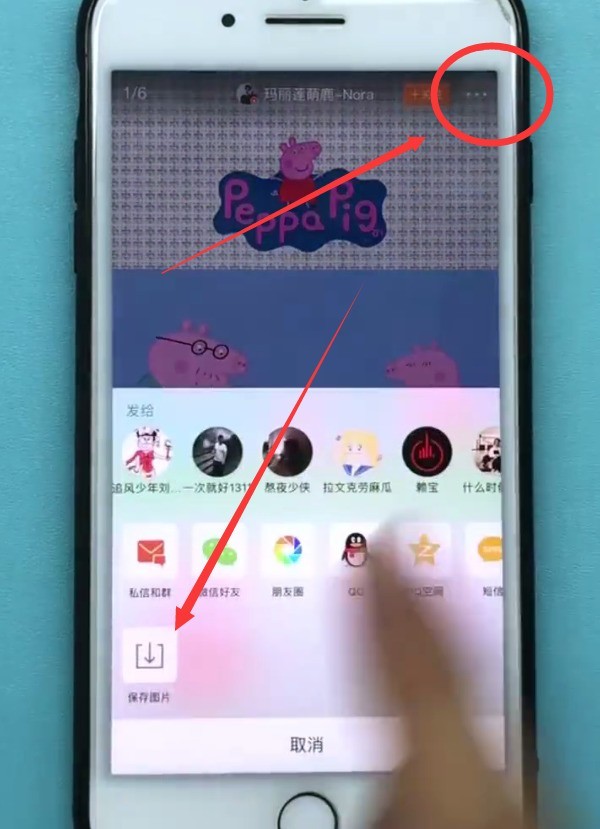
3、有了圖片我們在桌面找到並點選開啟【照片】。
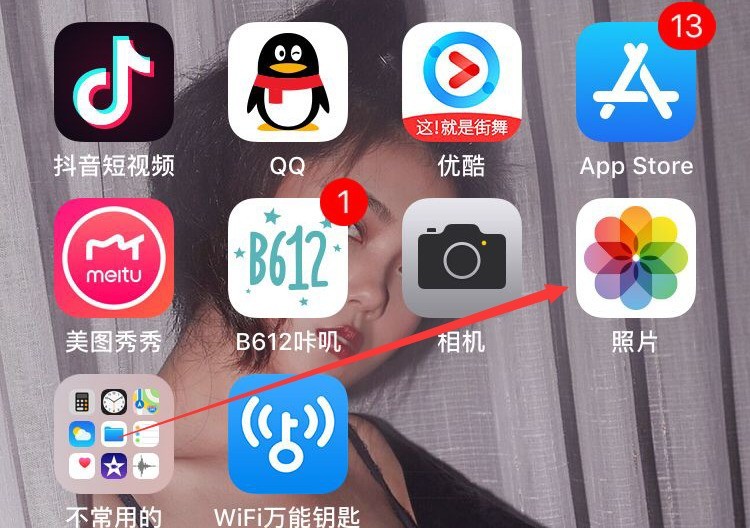
4、找到想要設定的動圖,點擊圖片。
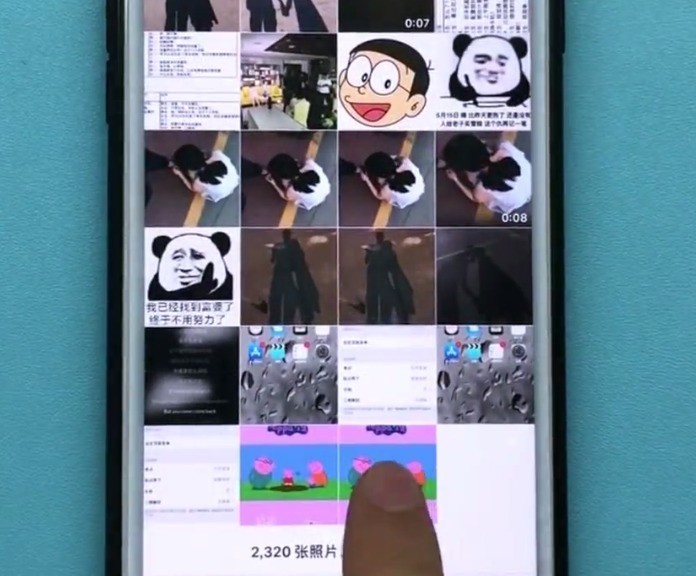
5、進入圖片之後,點選左下角的圖示。
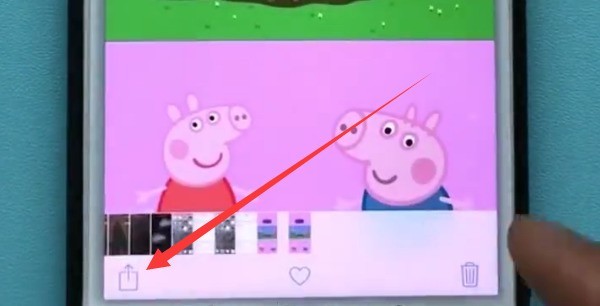
6、下方會彈出如下頁面,在下面一欄選項中找到【用作牆紙】。
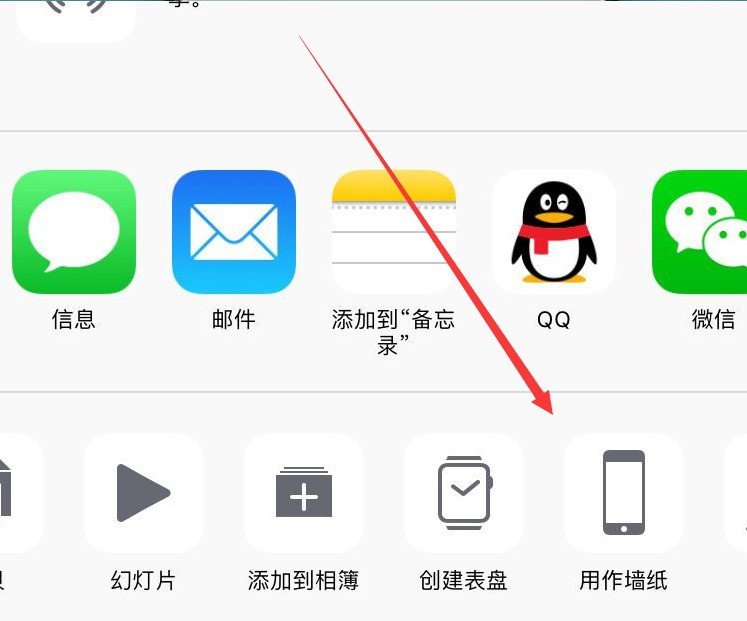
7、點選【設定】,選擇【設定鎖定螢幕桌布】,我們的動態鎖定螢幕桌布就設定好了。
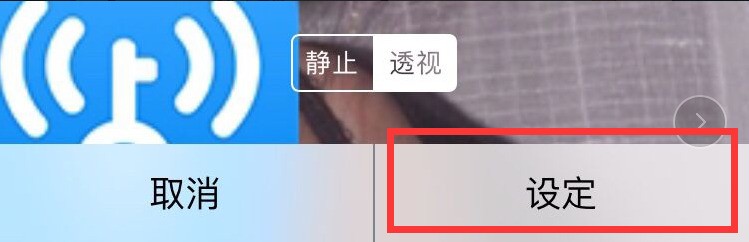
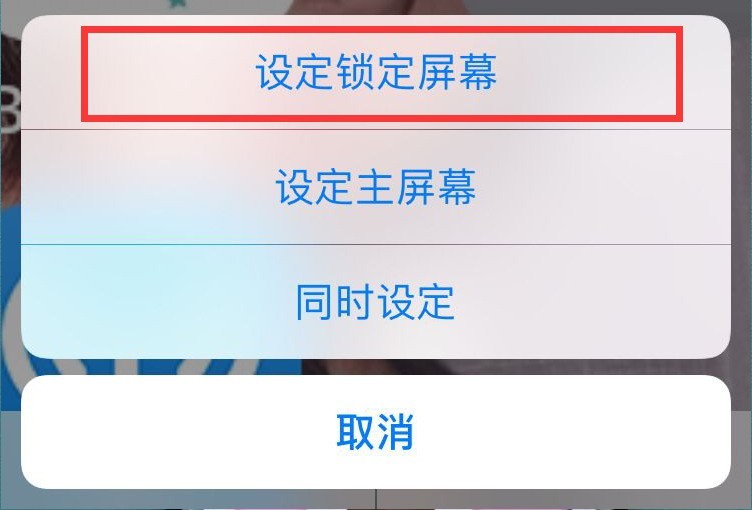
以上是iphone7plus設定動態桌布的方法介紹的詳細內容。更多資訊請關注PHP中文網其他相關文章!
陳述:
本文轉載於:zol.com.cn。如有侵權,請聯絡admin@php.cn刪除

